iPhoneを機種変更した時のデータ移行をクイックスタートという機能で行っている方も多いと思います。
しかし、クイックスタートは不具合などの問題で正常にデータ移行ができない場合があります。
今回はクイックスタートが上手くできない方への対処法を解説していきます。
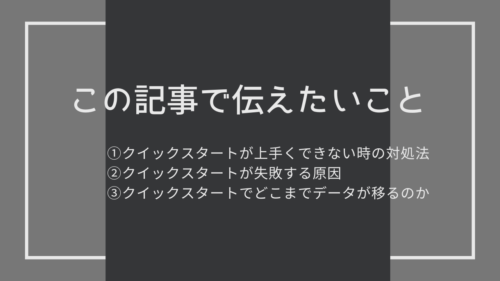
目次
iPhoneのクイックスタートが上手くできない場合の対処法!

クイックスタートはiPhoneからiPhoneへ直接データ移行ができる非常に便利な機能です。
ios12.4以降のiPhoneで使用することができます。
非常に便利な反面、不具合などで正常にデータ移行ができない場合もあります。
一度不具合などでデータ移行に失敗した場合、何度もやり直さないといけないので面倒ですよね。
クイックスタートでデータ移行が上手くできない場合の対処法についてまとめました。
Wi-Fi環境のある場所でデータ移行を行う
クイックスタートでデータ移行をする場合は極力Wi-Fi環境のある場所で行うようにしましょう。
Wi-Fi環境があれば、安定した通信環境の中でデータ移行を行うことができるので、クイックスタートに失敗する可能性を低くすることができます。
また、Wi-Fi環境があれば古いiPhoneと新しいiPhoneでデータがちゃんと移っているか確認することや、ゲームなどのアプリのデータ移行も簡単にできるでしょう。
ちなみに、クイックスタートはWi-Fi環境が無くても新しいiPhoneへデータ移行が可能です。
しかし、Wi-Fi環境が無い場合はモバイルデータ通信を使って新しいiPhoneでアプリのインストールを行う必要があります。
契約しているプランによっては、データ使用量の上限に達してしまう可能性があるので注意しましょう。
必ず充電しながら行う
クイックスタートでデータ移行を行う際は必ず元の機種と機種変更後の機種を充電しながら行ってください。
充電が少ない状態や充電器を使わずにクイックスタートをした場合、古いiPhoneだと負荷がかかり充電が一気に無くなる場合があります。
また、クイックスタート途中でアップデートが入る場合がありますが、そういった状況で電源が急に落ちた場合、最悪の場合起動しなくなる可能性があるでしょう。
必ず充電をしながらクイックスタートを行うようにしてください。
機種変更したiPhoneを最新バージョンにアップデートしてから行う
クイックスタートが上手くできない方は、機種変更したiPhoneを先に最新バージョンにアップデートしてから再度クイックスタートをやり直すことをおすすめします。
クイックスタートは、機種変更後のiPhoneが最新バージョンでない場合、クイックスタート中にアップデートが入ってからデータ移行が行われることがあります。
その際に、低確率でアップデートが途中で止まってしまうなどの不具合により、クイックスタートでのデータ移行が上手くできない現象が確認されています。
もし症状が発生した場合は、一度クイックスタートを中断して最新バージョンにアップデートを試してください。
クイックスタート以外のデータ移行方法を試す
万が一クイックスタートを何度試してもデータ移行ができないという方は、他のデータ移行方法を試すのが良いでしょう。
クイックスタート以外のiPhoneのデータ移行方法をご紹介します。
iCloudバックアップから復元
クイックスタートができない場合のデータ移行方法の1つ目が【iCloudバックアップから復元】です。
こちらの方法でもクイックスタート同様にアプリや背景画像などを移行することができます。
デメリットとして、iCloudバックアップは大量のデータ通信を行うので、Wi-Fi環境が無い場合はモバイル通信契約の上限に達してしまう可能性があります。
Apple公式ページ
https://support.apple.com/ja-jp/HT204184
iTunesから復元
クイックスタートができない場合のデータ移行方法の2つ目が【iTunesから復元】です。
Appleが提供しているiTunesというソフトを使用することで、iPhoneのデータをバックアップから復元まで行うことが可能です。
iPhoneからiPhoneへ確実にデータ移行を行うことができる反面、家族でパソコンを共有している場合、家族のデータを間違って復元してしまう可能性もあるので注意しましょう。
Apple公式ページ
https://support.apple.com/ja-jp/HT204184
機種変更した後にデータ移行しようとしたら失敗...原因は?

機種変更したiPhoneにデータ移行をする際に失敗したことはありませんか?
データ移行が失敗するのは、様々な原因が考えられます。
データ移行が失敗する原因について、よくある事例を解説していきます。





